小编给大家分享一下CentOS 7.5下FFmpeg如何安装使用,相信大部分人都还不怎么了解,因此分享这篇文章给大家参考一下,希望大家阅读完这篇文章后大有收获,下面让我们一起去了解一下吧!
FFmpeg是一套采用LGPL或GPL许可证的开源计算机程序,其主要功能就是用来记录、转换数字音频、视频,并能将其转化为流。
FFmpeg 还是非常好用的,简单一点的可以进行视频的裁剪与压缩。高级些的还可以合并视频等。
CentOS 7.5
安装EPEL Release,因为安装需要使用其他的repo源,所以需要EPEL支持
[linuxidc@localhost www.linuxidc.com]$ sudo yum install -y epel-release rpm
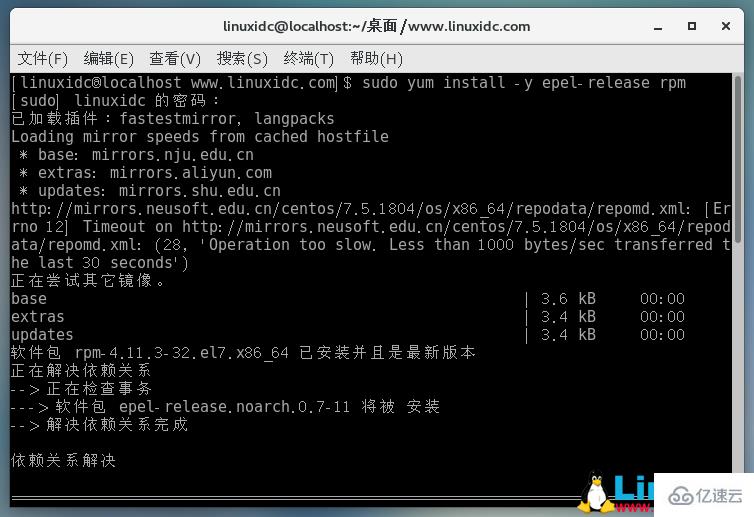
[linuxidc@localhost www.linuxidc.com]$ sudo rpm –import /etc/pki/rpm-gpg/RPM-GPG-KEY-EPEL-7 //如果出现缺少Code提示,就执行此条命令
[linuxidc@localhost www.linuxidc.com]$ yum repolist //安装完成之后,可以查看是否安装成功
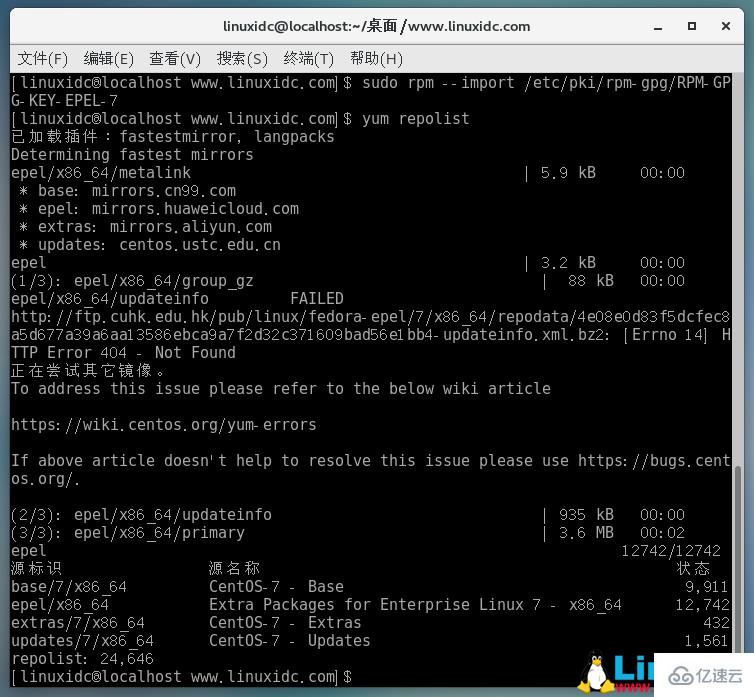
[linuxidc@localhost www.linuxidc.com]$ sudo rpm –import http://li.nux.ro/download/nux/RPM-GPG-KEY-nux.ro //导入一个Code
[linuxidc@localhost www.linuxidc.com]$ sudo rpm -Uvh http://li.nux.ro/download/nux/dextop/el7/x86_64/nux-dextop-release-0-1.el7.nux.noarch.rpm //安装nux-dextop 源
[linuxidc@localhost www.linuxidc.com]$ sudo yum repolist #查看repo源是否安装成功
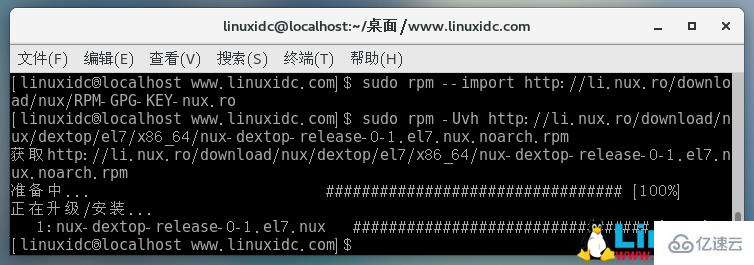
[linuxidc@localhost www.linuxidc.com]$ sudo yum install -y ffmpeg
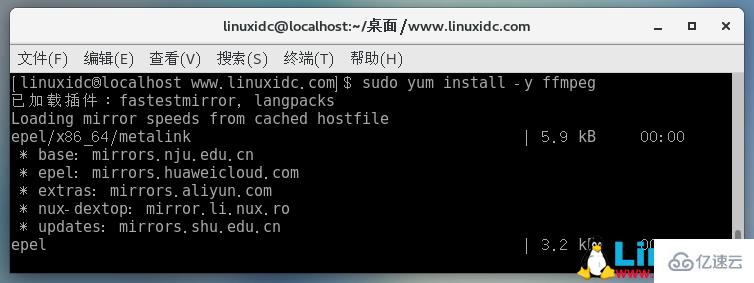
[linuxidc@localhost www.linuxidc.com]$ ffmpeg -version
ffmpeg version 2.8.15 Copyright (c) 2000-2018 the FFmpeg developers
built with gcc 4.8.5 (GCC) 20150623 (Red Hat 4.8.5-28)
configuration: –prefix=/usr –bindir=/usr/bin –datadir=/usr/share/ffmpeg –incdir=/usr/include/ffmpeg –libdir=/usr/lib64 –mandir=/usr/share/man –arch=x86_64 –optflags=’-O2 -g -pipe -Wall -Wp,-D_FORTIFY_SOURCE=2 -fexceptions -fstack-protector-strong –param=ssp-buffer-size=4 -grecord-gcc-switches -m64 -mtune=generic’ –extra-ldflags=’-Wl,-z,relro ‘ –enable-libopencore-amrnb –enable-libopencore-amrwb –enable-libvo-amrwbenc –enable-version3 –enable-bzlib –disable-crystalhd –enable-gnutls –enable-ladspa –enable-libass –enable-libcdio –enable-libdc1394 –disable-indev=jack –enable-libfreetype –enable-libgsm –enable-libmp3lame –enable-openal –enable-libopenjpeg –enable-libopus –enable-libpulse –enable-libschroedinger –enable-libsoxr –enable-libspeex –enable-libtheora –enable-libvorbis –enable-libv4l2 –enable-libx264 –enable-libx265 –enable-libxvid –enable-x11grab –enable-avfilter –enable-avresample –enable-postproc –enable-pthreads –disable-static –enable-shared –enable-gpl –disable-debug –disable-stripping –shlibdir=/usr/lib64 –enable-runtime-cpudetect
libavutil 54. 31.100 / 54. 31.100
libavcodec 56. 60.100 / 56. 60.100
libavformat 56. 40.101 / 56. 40.101
libavdevice 56. 4.100 / 56. 4.100
libavfilter 5. 40.101 / 5. 40.101
libavresample 2. 1. 0 / 2. 1. 0
libswscale 3. 1.101 / 3. 1.101
libswresample 1. 2.101 / 1. 2.101
libpostproc 53. 3.100 / 53. 3.100
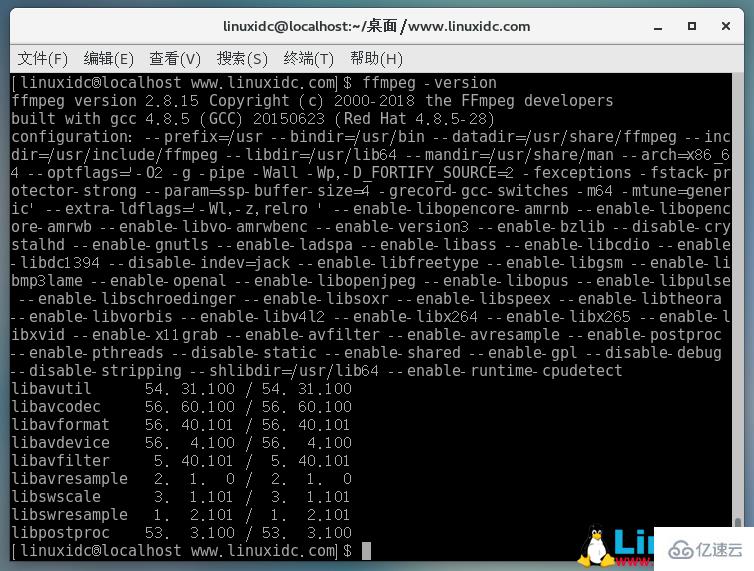
格式转换
把avi格式转换为mp4格式,输入压缩的尺寸,使用h364进行压缩。
ffmpeg –i linuxidc.mp4 –vcodec h364 –s 1280*720 -acodec copy –f mp4 linuxidc.com.mp4
转换结果
将一张jpg图片转为MP4格式视频
[linuxidc@localhost www.linuxidc.com]$ ffmpeg -r 25 -loop 1 -i linuxidc.jpg -pix_fmt yuv420p -vcodec libx264 -b:v 600k -r:v 25 -preset medium -crf 30 -s 1024×768 -vframes 250 -r 25 -t 10 ~/linuxidc.com.mp4


1.分离视频音频流
ffmpeg -i linuxidc_file -vcodec copy -an linuxdc_file_video //分离视频流
ffmpeg -i linuxidc_file -acodec copy -vn linuxdc_file_audio //分离音频流
2.视频解复用
ffmpeg –i linuxidc.mp4 –vcodec copy –an –f m4v linuxidc.264
ffmpeg –i linuxidc.avi –vcodec copy –an –f m4v linuxidc.264
3.视频转码
ffmpeg –i linuxidc.mp4 –vcodec h364 –s 352*278 –an –f m4v linuxidc.264 //转码为码流原始文件
ffmpeg –i linuxidc.mp4 –vcodec h364 –bf 0 –g 25 –s 352*278 –an –f m4v linuxidc.264 //转码为码流原始文件
ffmpeg –i linuxidc.avi -vcodec mpeg4 –vtag xvid –qsame linuxidc_xvid.avi //转码为封装文件
//-bf B帧数目控制,-g 关键帧间隔控制,-s 分辨率控制
4.视频封装
ffmpeg –i video_file –i audio_file –vcodec copy –acodec copy linuxdc_file
5.视频剪切
ffmpeg –i linuxidc.avi –r 1 –f image2 image-%3d.jpeg //提取图片
ffmpeg -ss 0:1:30 -t 0:0:20 -i linuxidc.avi -vcodec copy -acodec copy linuxdc.avi //剪切视频
//-r 提取图像的频率,-ss 开始时间,-t 持续时间
6.视频录制
ffmpeg –i rtsp://192.168.3.205:5555/linuxidc –vcodec copy linuxdc.avi
7.YUV序列播放
ffplay -f rawvideo -video_size 1920×1080 linuxidc.yuv
8.YUV序列转AVI
ffmpeg –s w*h –pix_fmt yuv420p –i linuxidc.yuv –vcodec mpeg4 linuxdc.avi
常用参数说明:
主要参数: -i 设定输入流 -f 设定输出格式 -ss 开始时间 视频参数: -b 设定视频流量,默认为200Kbit/s -r 设定帧速率,默认为25 -s 设定画面的宽与高 -aspect 设定画面的比例 -vn 不处理视频 -vcodec 设定视频编解码器,未设定时则使用与输入流相同的编解码器 音频参数: -ar 设定采样率 -ac 设定声音的Channel数 -acodec 设定声音编解码器,未设定时则使用与输入流相同的编解码器 -an 不处理音频
————————————————————————
0.压缩转码mp4文件
ffmpeg -i linuxidc.avi -s 640×480 linuxdc.avi
ffmpeg -i linuxidc.avi -strict -2 -s vga linuxdc.avi
1、将文件当做直播送至live
ffmpeg -re -i localFile.mp4 -c copy -f flv rtmp://server/live/streamName
2、将直播媒体保存至本地文件
ffmpeg -i rtmp://server/live/streamName -c copy linuxidc.flv
3、将其中一个直播流,视频改用h364压缩,音频不变,送至另外一个直播服务流
ffmpeg -i rtmp://server/live/originalStream -c:a copy -c:v libx264 -vpre slow -f flv rtmp://server/live/h364Stream
4、将其中一个直播流,视频改用h364压缩,音频改用faac压缩,送至另外一个直播服务流
ffmpeg -i rtmp://server/live/originalStream -c:a libfaac -ar 44100 -ab 48k -c:v libx264 -vpre slow -vpre baseline -f flv rtmp://server/live/h364Stream
5、将其中一个直播流,视频不变,音频改用faac压缩,送至另外一个直播服务流
ffmpeg -i rtmp://server/live/originalStream -acodec libfaac -ar 44100 -ab 48k -vcodec copy -f flv rtmp://server/live/h364_AAC_Stream
6、将一个高清流,复制为几个不同视频清晰度的流重新发布,其中音频不变
ffmpeg -re -i rtmp://server/live/high_FMLE_stream -acodec copy -vcodec x264lib -s 640×360 -b 500k -vpre medium -vpre baseline rtmp://server/live/baseline_500k -acodec copy -vcodec x264lib -s 480×272 -b 300k -vpre medium -vpre baseline rtmp://server/live/baseline_300k -acodec copy -vcodec x264lib -s 320×200 -b 150k -vpre medium -vpre baseline rtmp://server/live/baseline_150k -acodec libfaac -vn -ab 48k rtmp://server/live/audio_only_AAC_48k
7、功能一样,只是采用-x264opts选项
ffmpeg -re -i rtmp://server/live/high_FMLE_stream -c:a copy -c:v x264lib -s 640×360 -x264opts bitrate=500:profile=baseline:preset=slow rtmp://server/live/baseline_500k -c:a copy -c:v x264lib -s 480×272 -x264opts bitrate=300:profile=baseline:preset=slow rtmp://server/live/baseline_300k -c:a copy -c:v x264lib -s 320×200 -x264opts bitrate=150:profile=baseline:preset=slow rtmp://server/live/baseline_150k -c:a libfaac -vn -b:a 48k rtmp://server/live/audio_only_AAC_48k
8、将当前摄像头及音频通过DSSHOW采集,视频h364、音频faac压缩后发布
ffmpeg -r 25 -f dshow -s 640×480 -i video=”video source name”:audio=”audio source name” -vcodec libx264 -b 600k -vpre slow -acodec libfaac -ab 128k -f flv rtmp://server/application/stream_name
9、将一个JPG图片经过h364压缩循环输出为mp4视频
ffmpeg.exe -i linuxidc.jpg -an -vcodec libx264 -coder 1 -flags +loop -cmp +chroma -subq 10 -qcomp 0.6 -qmin 10 -qmax 51 -qdiff 4 -flags2 +dct8x8 -trellis 2 -partitions +parti8x8+parti4x4 -crf 24 -threads 0 -r 25 -g 25 -y linuxdc.mp4
10、将普通流视频改用h364压缩,音频不变,送至高清流服务(新版本FMS live=1)
ffmpeg -i rtmp://server/live/originalStream -c:a copy -c:v libx264 -vpre slow -f flv “rtmp://server/live/h364Stream live=1〃
1.采集usb摄像头视频命令:
ffmpeg -t 20 -f vfwcap -i 0 -r 8 -f mp4 linuxidc.mp4
./ffmpeg -t 10 -f vfwcap -i 0 -r 8 -f mp4 linuxidc.mp4
具体说明如下:我们采集10秒,采集设备为vfwcap类型设备,第0个vfwcap采集设备(如果系统有多个vfw的视频采集设备,可以通过-i num来选择),每秒8帧,输出方式为文件,格式为mp4。
2.最简单的抓屏:
ffmpeg -f gdigrab -i desktop out.mpg
3.从屏幕的(10,20)点处开始,抓取640×480的屏幕,设定帧率为5 :
ffmpeg -f gdigrab -framerate 5 -offset_x 10 -offset_y 20 -video_size 640×480 -i desktop out.mpg
4.ffmpeg从视频中生成gif图片:
ffmpeg -i linuxidc.mp4 -t 10 -s 320×240 -pix_fmt rgb24 linuxidc.gif
以上是“CentOS 7.5下FFmpeg如何安装使用”这篇文章的所有内容,感谢各位的阅读!相信大家都有了一定的了解,希望分享的内容对大家有所帮助,如果还想学习更多知识,欢迎关注亿速云行业资讯频道!
亿速云「云服务器」,即开即用、新一代英特尔至强铂金CPU、三副本存储NVMe SSD云盘,价格低至29元/月。点击查看>>
免责声明:本站发布的内容(图片、视频和文字)以原创、转载和分享为主,文章观点不代表本网站立场,如果涉及侵权请联系站长邮箱:is@yisu.com进行举报,并提供相关证据,一经查实,将立刻删除涉嫌侵权内容。